Come risolvere il problema con ASUS Webcam Black Screen di Windows 10
Pubblicato: 2018-04-16"Un minuto di video vale 1,8 milioni di parole"
James McQuivey
Alcune storie tristi ci toccano profondamente e se la tua fotocamera ASUS mostra una schermata nera dopo l'aggiornamento di Windows, non possiamo farci da parte. In effetti, l'orrore di una scena del genere sfugge a ogni descrizione. Ecco perché abbiamo preparato una guida esauriente su come risolvere i problemi di schermo nero della webcam in Windows 10 senza troppi sforzi:
1. Controlla se la tua webcam è accesa
Innanzitutto, assicurati che la tua fotocamera sia abilitata e che le app possano usarla. Ecco cosa dovresti fare:
- Apri il menu Start e tocca l'ingranaggio Impostazioni.
- Una volta nella finestra Impostazioni, fare clic su Privacy.
- Passare al riquadro di sinistra e selezionare la fotocamera.
- Assicurati che l'impostazione "Consenti alle app di utilizzare la mia fotocamera" sia abilitata.
- Individua l'elenco "Scegli app che possono utilizzare la tua fotocamera".
- Consenti a tutte le applicazioni di accedere alla tua fotocamera.
Infine, esegui l'app con cui desideri registrare video e controlla se puoi farlo ora.
2. Assicurati che non si tratti di un guasto hardware
Il punto è che la tua webcam ASUS integrata potrebbe non funzionare correttamente. Per verificarlo, utilizza lo strumento di risoluzione dei problemi hardware di Windows 10:
- Apri la barra di ricerca (tasto logo Windows + S).
- Digita "risoluzione dei problemi" (senza virgolette). Premere Invio.
- Passa all'angolo in alto a sinistra e fai clic su Visualizza tutto.
- Seleziona Hardware e dispositivi dall'elenco ed esegui lo strumento di risoluzione dei problemi.
In caso di problemi con la tua webcam, riceverai un rapporto su di essi. Quindi dovrai trovare possibili modi per risolvere i problemi. Se non sono stati rilevati problemi relativi all'hardware, procedere al caso seguente.
3. Modifica le impostazioni di esposizione
Se viene visualizzata una schermata nera ogni volta che il software di registrazione video tenta di accedere alla webcam, le impostazioni dell'app potrebbero non essere corrette. Modifichiamoli per risolvere i tuoi problemi video:
- Esegui il tuo software di registrazione.
- Vai alla sezione delle impostazioni video.
- Passa a Esposizione e impostalo su Automatico.
Ora controlla se questa manipolazione ha corretto il video della tua webcam.
4. Aggiorna il tuo sistema operativo
I problemi persistenti dello schermo nero della webcam possono indicare che il tuo sistema operativo necessita di un aggiornamento immediato. L'uso delle istruzioni seguenti può rimettere le cose in ordine:
- Nella schermata Start, individua la casella di ricerca (o premi semplicemente il tasto logo Windows + la scorciatoia S sulla tastiera).
- Digita "aggiornamento" (senza virgolette) in Cerca e attendi l'apertura della finestra principale di Windows Update.
- Una volta dentro, controlla se ci sono aggiornamenti in attesa di essere installati. Lasciali entrare.
- Se non vedi aggiornamenti disponibili, fai clic sul pulsante Verifica aggiornamenti. Il tuo Windows li cercherà online e li installerà sul tuo PC.
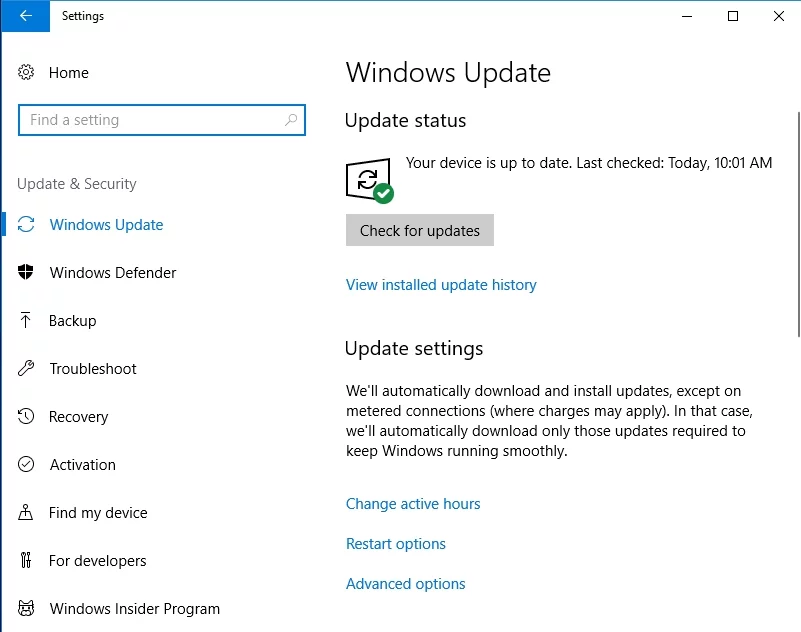
Riavvia il PC dopo la procedura di installazione e verifica se ha aiutato. Se è stato inutile o se il tuo sistema è aggiornato, continua a muoverti: ci sono ancora 4 correzioni efficaci da esplorare.
5. Reinstallare il software di registrazione
Se la fotocamera ASUS mostra uno schermo nero solo quando si utilizza un'app specifica, questo stesso software potrebbe essere danneggiato. Quindi, prova a disinstallare e quindi reinstallare questo programma:
- Nella schermata Start, individua il Pannello di controllo e fai clic su di esso.
- Vai alla sezione Programmi e fai clic su Programmi e funzionalità.
- Individua il programma e fai clic su Disinstalla.
- Attendi fino alla rimozione del software e riavvia il PC.
- Infine, installa nuovamente l'app in questione e verifica se riesci a utilizzare la tua webcam.
6. Aggiorna i tuoi driver
Per riparare una webcam ASUS che mostra una schermata nera su Windows 10, dovresti riparare i tuoi driver. Quelli che hanno maggiori probabilità di essere difettosi o obsoleti sul tuo PC sono la webcam, la grafica e i driver dello schermo. Per rimetterli in carreggiata, puoi utilizzare lo strumento Gestione dispositivi integrato:

- Premi il logo Windows + la scorciatoia X sulla tastiera.
- Fare clic su Gestione dispositivi.
- Individua il driver che desideri aggiornare e fai clic con il pulsante destro del mouse su di esso.
- Scegli di aggiornare il suo software.
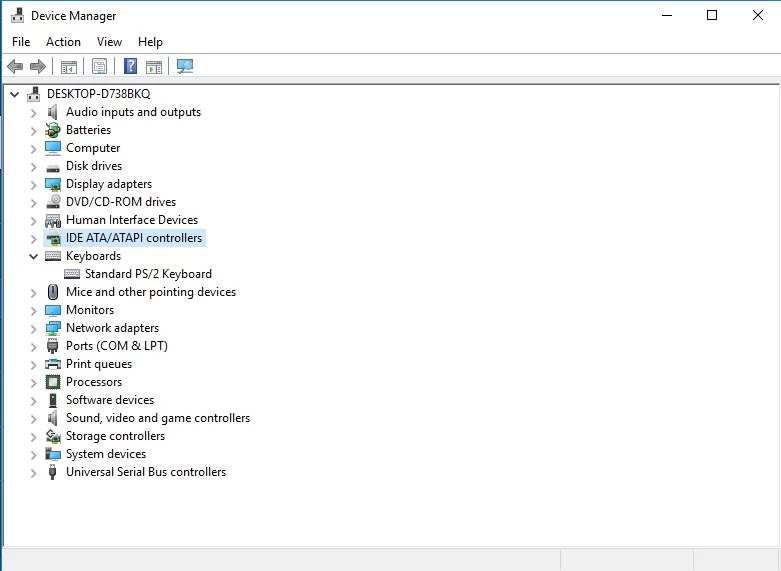
Tieni presente che Gestione dispositivi potrebbe deluderti: quindi, se non riesce ad aggiornare i tuoi driver, sei libero di cercarne le ultime versioni online. Tuttavia, questo tipo di ricerca richiede molto tempo. Inoltre, potresti finire per installare un driver software sbagliato sul tuo PC, il che potrebbe portare a ulteriori problemi. Detto questo, ti consigliamo di risparmiare un sacco di tempo e fatica e risolvere tutti i tuoi problemi di driver semplicemente facendo clic su un pulsante: Auslogics Driver Updater farà il resto del lavoro per te.
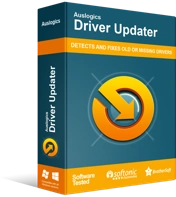
Risolvi i problemi del PC con Driver Updater
Le prestazioni instabili del PC sono spesso causate da driver obsoleti o corrotti. Auslogics Driver Updater diagnostica i problemi dei driver e ti consente di aggiornare i vecchi driver tutti in una volta o uno alla volta per far funzionare il tuo PC in modo più fluido
7. Rimuovere la batteria del laptop
Se i metodi di cui sopra non ti hanno aiutato, prova a rimuovere la batteria del tuo laptop: molti utenti hanno segnalato che questa manovra è una soluzione efficace per i problemi della webcam Asus.
Questi sono i passaggi da compiere:
- Scollega il laptop dalla presa di corrente.
- Rimuovere la batteria del laptop.
- Tieni premuto il pulsante di accensione per almeno 30 secondi. Ripetere questa azione alcune volte.
- Inserisci la batteria nel laptop.
- Avvia normalmente il tuo dispositivo.
Dopo averlo fatto, controlla la tua webcam. Ancora nessuna immagine? Quindi considera la seguente correzione.
8. Esegui un trucco del registro
Se sei arrivato così lontano, potresti voler prendere l'opzione nucleare e modificare il tuo registro di Windows. È nostro dovere avvertirti che questa linea d'azione è estremamente rischiosa, dal momento che puoi rovinare il tuo sistema e farlo andare in tilt. In effetti, è molto meglio affidare le modifiche del registro a un software affidabile: Auslogics Registry Cleaner sarà molto utile per questo scopo.
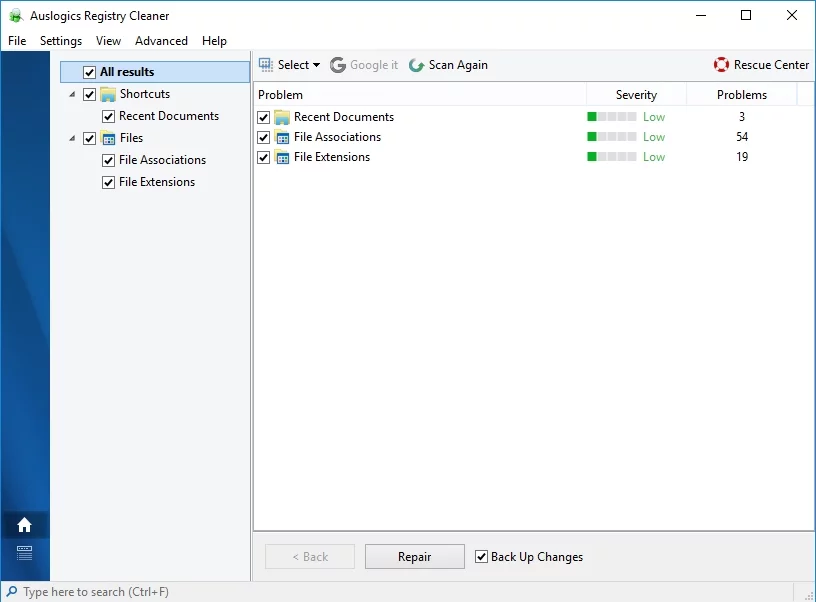
Tuttavia, se desideri comunque modificare il registro da solo, puoi provare quanto segue:
- Premi il tasto WINDOWS + S scorciatoia per aprire la ricerca.
- Digita "regedit" senza virgolette per aprire l'Editor del Registro di sistema.
- Nel riquadro sinistro, individuare quanto segue: 'HKEY_LOCAL_MACHINE > SOFTWARE > Microsoft > Windows Media Foundation > Piattaforma'.
- Vai alla cartella "Piattaforma", passa a "Nuovo" e scegli "Valore DWORD (32 bit)". Denominalo 'EnableFrameServerMode' e impostane il valore su '0.'
- Ora individua 'HKEY_LOCAL_MACHINE > SOFTWARE > WOW6432Node > Microsoft > Windows Media Foundation > Piattaforma'.
- Fai clic con il pulsante destro del mouse su "Piattaforma", sposta su "Nuovo" e scegli di aggiungere un valore DWORD. Assegna un nome a questo nuovo valore 'EnableFrameServerMode'. Imposta il suo valore su '0.'
Ricordarsi di riavviare il PC per rendere effettive le modifiche.
Ci auguriamo che la webcam ASUS non mostri più lo schermo nero inquietante.
PS Tieni presente che la tua fotocamera è un obiettivo ambito per gli hacker astuti. Pertanto, una volta che sarà di nuovo in funzione, ti consigliamo vivamente di imparare come proteggere la tua webcam dagli hacker.
I nostri consigli si sono rivelati utili?
Non vediamo l'ora del tuo feedback!
